
WiFi网络的连接是需要电脑具备有无线网卡硬件的,如果没有无线网卡硬件的话电脑无法接受和发送网络信息,那如果我们使用的是台式电脑,电脑本身也没有具备可以收放无线的功能我们是不是就无法对WiFi网络进行使用了呢?其实我们只需要花十几块钱买一个USB接口的网卡设备就可以让没有配备的台式电脑连接WiFi使用网络,那具体来说用网卡设备的台式电脑怎么用wifi连接呢?这次的教程里小编会把台式电脑怎么用wifi的方法告诉大家,直接跟着教程学习就可以掌握使用的技巧。
1. 硬件准备:
电脑必须安装一块无线网卡,建议直接购买USB接口无线网卡。

2. 安装网卡驱动:
确保网卡被电脑正确识别,是使用无线网络的首要条件。在购买无线网卡时,通过会自带一张驱动光盘,直接运行光盘中的可执行文件即可自动完成整个驱动的安装操作。
3. 当无线网卡驱动安装完成后,插入USB无线网卡,并打开“控制面板”,点击“网络和共享中心”项进入。
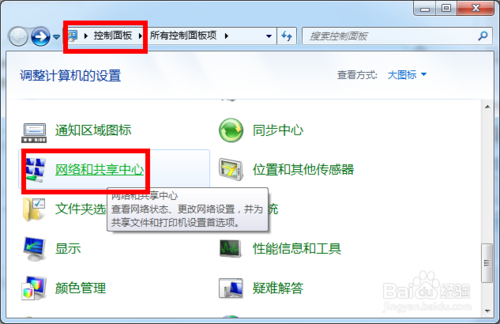
4. 接着点击“更改适配器设置”项。
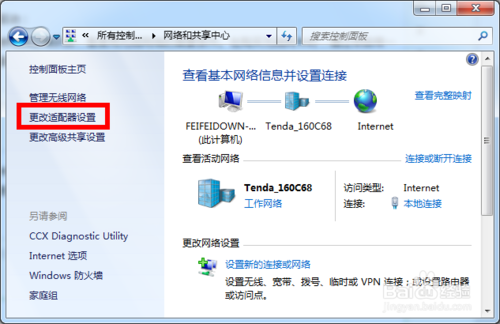
5. 在打开的窗口中,点击无线网卡设备,选择“连接/断开”项。
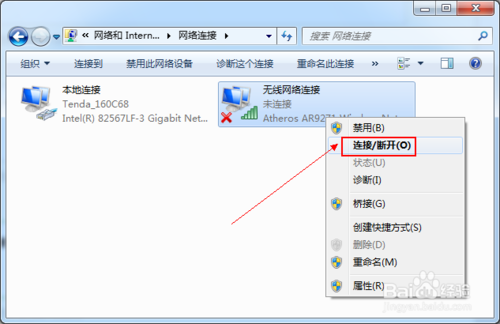
6. 此时就会在状态栏上出现“连接无线网联”的窗口,选择已搜索到的无线网络,点击“连接”按钮。
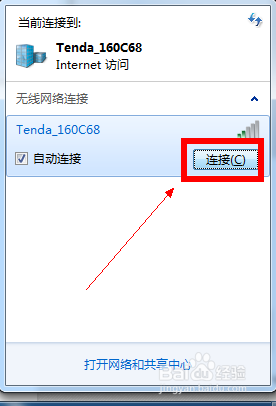
7. 输入连接密码,点击“连接”按钮。
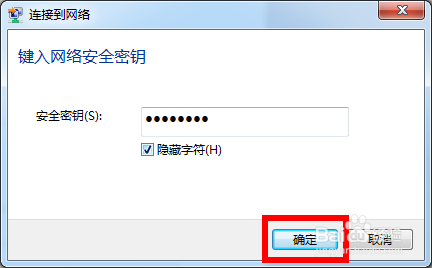
8. 即可实现连接WiFi网络操作。
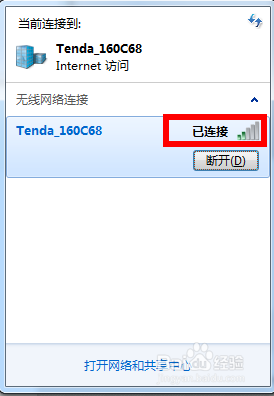
uc电脑园提供的技术方案或与您产品的实际情况有所差异,您需在完整阅读方案并知晓其提示风险的情况下谨慎操作,避免造成任何损失。

未知的网友